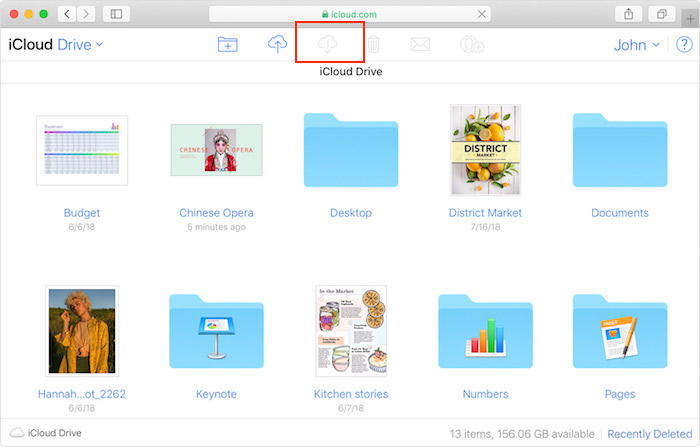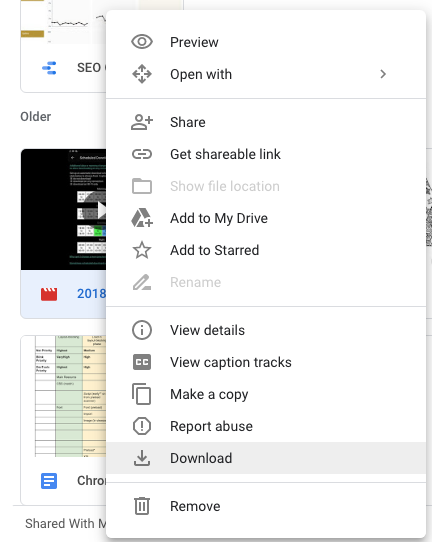Macでゴミ箱から削除されたファイルを復元する 方法(無料方法/ソフトを使わない方法)
 655
655
 0
0
間違えてゴミ箱を空にしてしまったんですが、その中に大切なファイルがあって復活させたいです。Macでゴミ箱から削除されたデータを復元する方法を教えてください。
MacBook Proのゴミ箱から大事なエクセルファイルを削除してしまいました。それを復元することはできますか?どうすればいいのか教えてください。よろしくお願いします。
このようなことはよく発生しますね。
ゴミ箱に移動したファイルはMacのゴミ箱に保存されていますので、いつでも復元できます。しかし、ファイルを完全削除したりゴミ箱を空にしたりしてしまうと、容易に元に戻せなくなります。その場合はどうすればいいでしょうか。本記事では、ゴミ箱から削除されたファイルに対して、なるべく多くのデータを復元する方法と、サードパーティ製ソフトを使わずに復元する方法などをまとめて紹介します。
Macでゴミ箱から削除されたファイルを復元することは可能ですか?
可能です。
ファイルをゴミ箱に移動するのは完全削除ではありません。右クリックして「戻す」を選択すれば簡単に復元できる、と、皆さんもご存知だと思います。それなら、ゴミ箱を空にしてしまえば、そのファイルは徹底的に削除され、二度と復元できなくなるのですか?
いいえ。実は、削除された直後にファイルは依然Macのハードディスクに保存されています。ゴミ箱が空にされ、またはファイルが完全削除された直後、そのファイルはただディレクトリエントリがなくなり普通の方法では訪問できなくなっただけです。データはまだ残っています。しかし、削除されたファイルのデータが占めているディスク領域は空き領域とマークされました。つまり、いつでも新しいデータに上書きされます。ゴミ箱から削除され、データも上書きされてしまうと、二度と復元できなくなるかもしれません。
よって、大事なファイルをついゴミ箱から削除してしまった場合は、そのデータが上書きされないように、直ちにデータが保存されているハードドライブの使用を停止してください。そして、徹底的に取り戻せなくなる前に、成功率の高い強力なデータ復旧ソフトを使って、ゴミ箱にあったすべてのファイルを一挙に復元するのも肝心ポイントです。
どうすれば空にされたゴミ箱を復元できるか(Mac向け)
ゴミ箱から削除されたファイルをどれだけ復元できるのかは重要です。Macユーザー専用のデータ復旧ソフトを利用したほうが、無駄な時間と精力を浪費せず、最大な成功率を得られるでしょう。
Cisdem Data Recoveryはゴミ箱から削除されたファイルを復元するのに一番おすすめのMac用データ復旧ソフトです。強力なデータ復元機能を持ち、スキャン速度も速く、それに使いやすいですので、ユーザーからの評判が良く、技術権威からの推奨も受けています。
このMac用のゴミ箱データ復元ソフトは100%安全安心にmacOS 10.9またはそれ以上(macOS Sonomaを含む)のバージョンで利用できます。ゴミ箱やMacの内蔵HDD、外付けHDDなどから削除されたほぼすべてのファイルを復元してくれます。また、200種類以上のフォーマットのファイル、例えば動画、音楽、写真などに対応しているため、ほぼすべての種類のファイルも復元してくれます。また、壊れたビデオの修復もできます。
Cisdem Data RecoveryはMac用ベストデータ復元ソフトに選ばれた原因
1. いろんな方法でゴミ箱から削除したファイルを復元できる
- 誤ってまたはミスしてゴミ箱から削除されたファイル。
- ゴミ箱のウィンドウで「空にする」ボタンで消されたファイル。
- Command + Shift + Deleteキーで削除されたファイル。
- Command + Option + Shift + Deleteキーで警告なしにゴミ箱を空にすることで削除されたファイル。
- Dockにあるゴミ箱のアイコンを右クリックして、「ゴミ箱を空にする」または「確実にゴミ箱を空にする」ボタンで削除されたファイル。
- サードパーティのアプリでゴミ箱から削除されたファイル。
2. Macのゴミ箱から200種類以上の形式のファイルを復元できる
Cisdemデータ復元ソフトは写真、音楽、動画、アーカイブ、電子メール、フォルダー、Raw形式ファイルなどほぼすべての主流形式のファイルを復元できます。アップル専用のフォーマット、例えばKeynote、Pages、Numbers、プレビューPDFなどにも対応できます。
3. 2つの検索モードでデータを復元
クイックスキャンとディープスキャンで残存データを検索し、高速で空にしたゴミ箱から削除されたファイルを見つけ、必要のを復元できます。
4. 優れたユーザー体験
- 使いやすい
- スキャン結果を保留できる
- キーワード、ファイルサイズ、種類、作成日、変更日で検索結果を絞り込む
- 復元する前にファイルをプレビューできる
- ファイルをローカルドライブの他、クラウドにも復元できるため、Macの容量を節約できる
5. 高速で成功率が高い
Cisdemデータ復旧ソフトは高速かつ精確にファイルを復元できます。Macのゴミ箱の奥に隠れている削除されたファイルを掘り出してくれます。Cisdemで復元したファイルは簡単に開きますし、変更もできます。
Mac用Cisdemデータ復旧ソフトでゴミ箱から削除されたファイルを復元する操作手順
ステップ 1. MacでCisdem Data Recoveryを起動する
MacでCisdem Data Recoveryをダウンロード、インストールして起動します。
 無料ダウンロード macOS 10.9とそれ以降
無料ダウンロード macOS 10.9とそれ以降
ステップ 2. スキャンするHDDを選択
ディスクデータ復元で、ゴミ箱のファイルが保存されていたHDDを見つけて選択します。
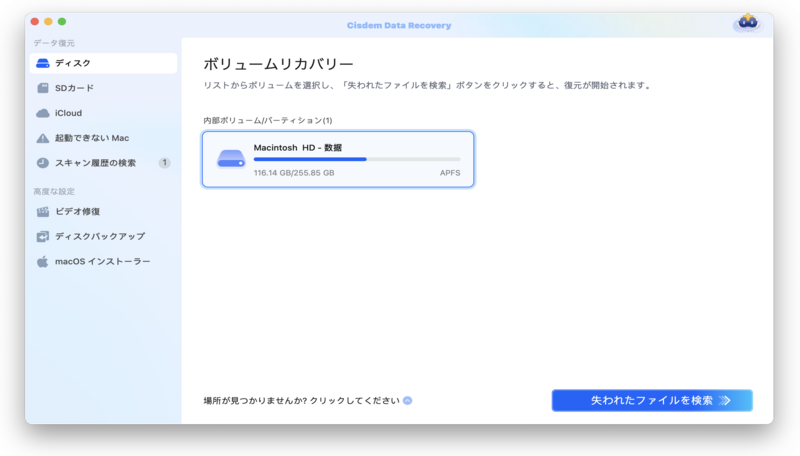
ステップ 3. スキャン開始
「スキャン」をクリックして検索を始めます。左カラムで「種類」タブに移動すれば、種類別でファイルを確認できます。または、 をクリックしてファイルサイズ、作成日、変更日などで検索結果を絞り込みます。その右のテキストボックスにキーワードを入力して検索することもできます。
をクリックしてファイルサイズ、作成日、変更日などで検索結果を絞り込みます。その右のテキストボックスにキーワードを入力して検索することもできます。
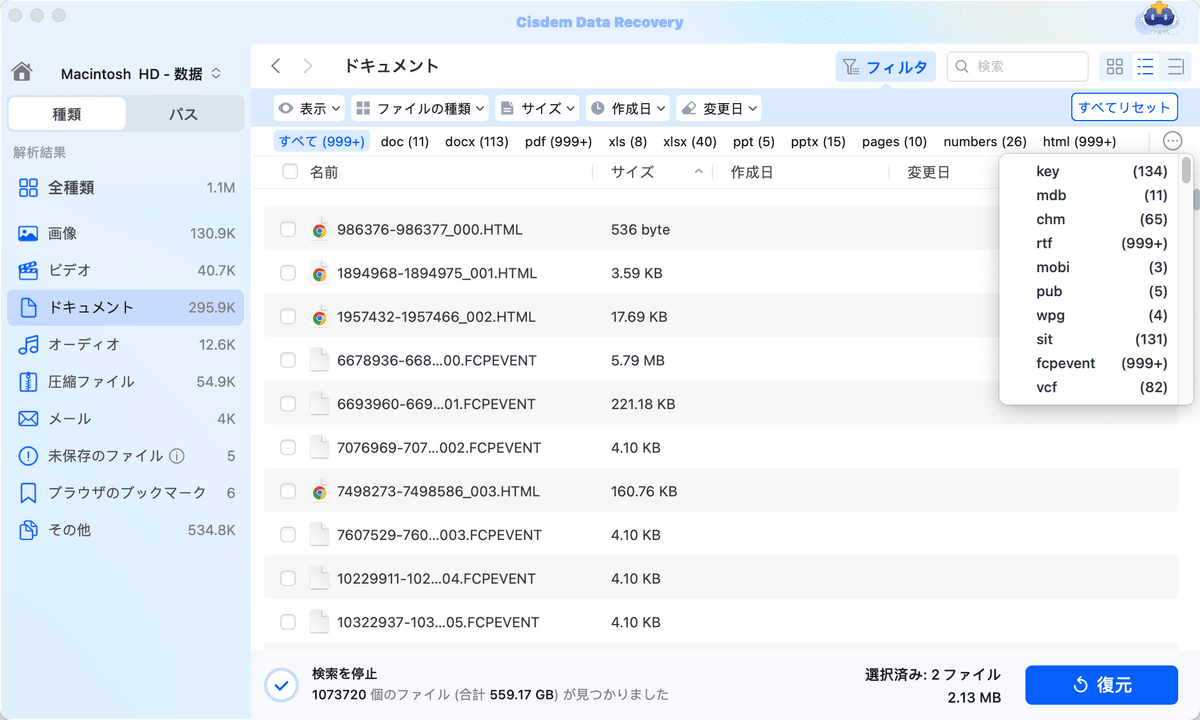
ステップ 4. プレビューしてMacでゴミ箱のファイルを復元する
ダブルクリックすればファイルをプレビューできます。復元したいファイルにチェックを入れて、ローカルドライブまたはクラウドに復元します。
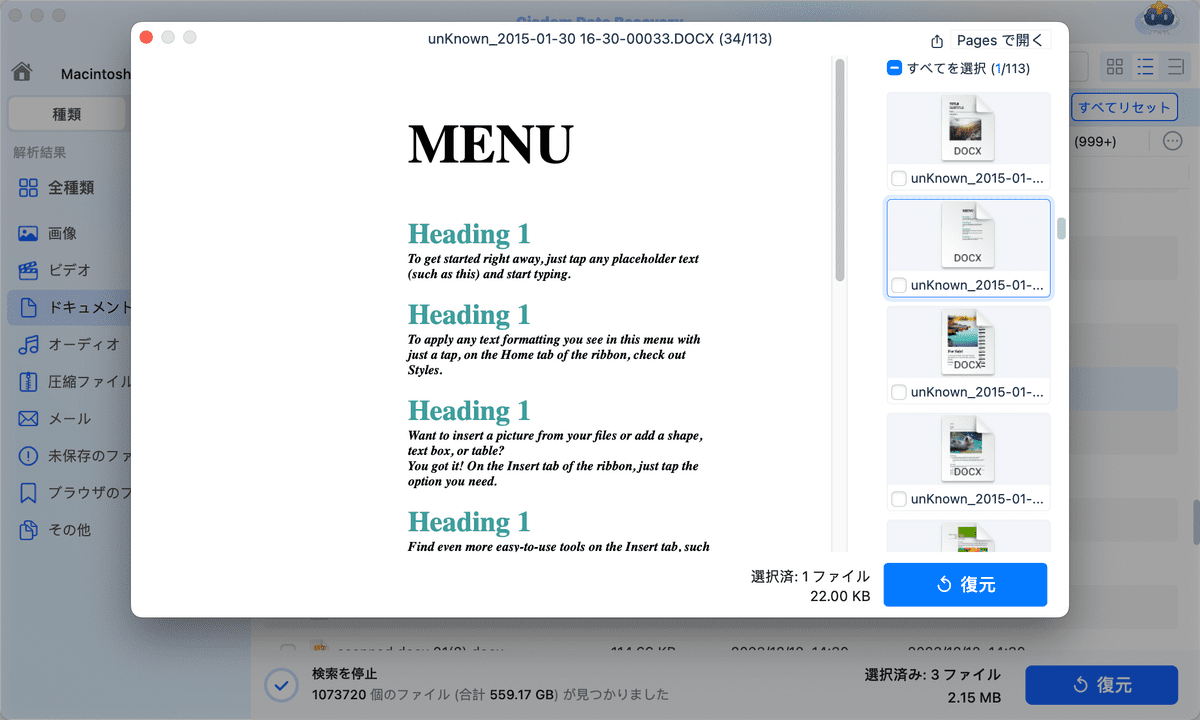
サードパーティ製ソフトを使わずに空になったMacのゴミ箱を復元する方法
初めてデータ復旧問題に遭遇した方は普通、無料でサードパーティ製のアプリをインストールしなくてもいい復元方法を探そうとします。このような解決方法は確かにあります。しかし、利用できるのは外付けHDDやオンラインストレージサービスでファイルをバックアップした方のみです。
#1 Time Machineで復元
Time Machineでバックアップを行なっている方は、それでMacのゴミ箱から削除されたファイルを復元できるかもしれません。
- 1. メニューバーの「Time Machine」アイコンをクリックし、「Time Machineに入る」を選択します。
- 2. ポップアップウィンドウでバックアップしたすべてのファイルが表示されます。タイムラインや矢印を使って復元したい項目を探します。
- 3. ファイルを選択し、「復元」をクリックして、Macのゴミ箱から削除されたファイルをTime Machineで復元します。
![Time Machineで復元]()
#2 iCloudで復元
普段iCloud Driveを利用してMacのファイルをバックアップしている方には、ファイルがiCloudに同期していた可能性がありますので、ゴミ箱から削除されたファイルをiCloudで復元できるかもしれません。
- 1.MacでApple IDとパスワードでiCloud.comに登録します。
- 2.ゴミ箱から削除されたファイルをiCloudで見つけ、選択します。「ダウンロード」アイコンをクリックしてそれをMacに保存します。
![iCloudで復元]()
iCloud Driveで見つからない場合は、「設定」>「詳細設定」>「ファイルの復元」で探して、Macにダウンロードしてください。
#3 Google Driveで復元
GoogleユーザーでGoogle Driveを利用してファイルをバックアップしている方は、Google Driveで無料でMacのゴミ箱から削除されたファイルを復元できます。
- 1. Googleアカウントを登録します。
- 2. Google Driveにアクセスします。
- 3. ゴミ箱から削除されたファイルを見つけ、右クリックして「ダウンロード」を選択し復元をはじめます。
![「ダウンロード」を選択]()
- 4.保存位置を設定します。
ファイルを見つからない場合は、Google Driveのゴミ箱で探して右クリックし、「復元」を選択してからMacに復元させます。
上記で説明した通り、誤ってゴミ箱を空にしてしまったり、ゴミ箱からファイルを削除したりしても、オンラインストレージサービスでバックアップを取っている、あるいはメールなどで送信して記録が残っている場合は、簡単にファイルを復元できます。操作方法は上記と似ていて、簡単にできます。
ソフトを使わずにゴミ箱から削除されたファイルを復元する代替手段
バックアップでもゴミ箱から削除されたファイルを復元できなかった場合は、プロに助けを求めてください。当地のデータ復旧を勤めている専門家に相談し、ソフトを使わずにゴミ箱から削除されたファイルを復元してもらいます。
GoogleまたはそのほかのWebブラウザで近くのデータ復旧サービスを提供しているところを検索して、表示されたリストでその電話番号やメールアドレスなどを見つけて連絡をとります。価格、サービス、コメントなどを比較して、一番信頼できるのを選び、Macのゴミ箱から削除されたファイルを復元してもらいます。
しかし、復元してもらう前に念のため、まずMacのファイルをバックアップしておいてください。
まとめ
削除されたゴミ箱のファイルを復元する一番簡単で成功率も高い方法はMac用データ復旧ソフトCisdem Data Recoveryを利用することだと思います。もちろん、空になったゴミ箱のデータをもっと簡単に復元できるように、バックアップをする習慣を養ったほうがいいです。ファイルを、特に重要ファイルをオンラインストレージサービスやほかのハードドライブにバックアップすればいつでも取り戻せます。


JK TamはCisdemのリード開発者であり、クロスプラットフォームソフトウェア開発における20年以上の実践的経験を編集チームにもたらしています。現在、データ復旧およびDVD書き込みに関連するすべての記事の主要技術承認者を務めています。